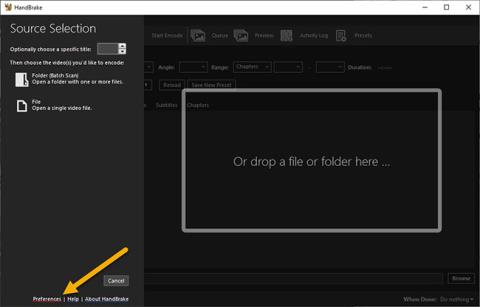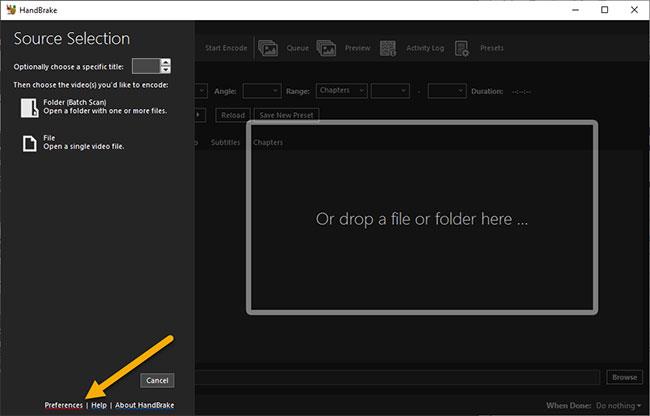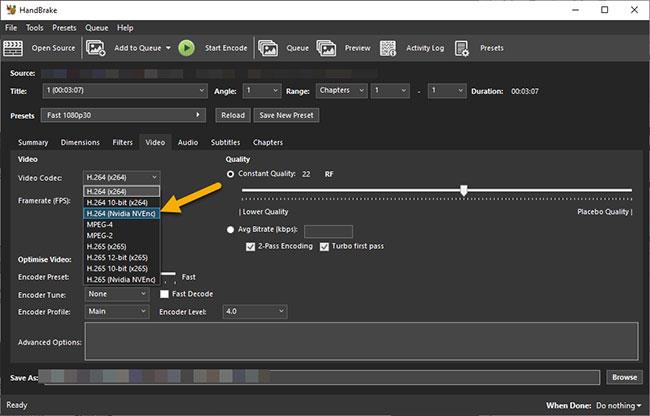Rejtett beállításokkal rákényszerítheti a HandBrake-et a GPU használatára (legyen az Nvidia NvEnc, AMD vagy Intel) a gyorsabb átkódolás érdekében.
A HandBrake az egyik legnépszerűbb szoftver a videók átkódolásakor vagy konvertálásakor. Szinte bármilyen formátumot konvertálhat néhány kattintással. A HandBrake nem csak ingyenes, de nagyon könnyen használható is, és számos opcióval testreszabható.
Alapértelmezés szerint a Handbrake a CPU-t használja a videofájlok átkódolásához. A CPU-tól és a videofájl(ok)tól függően hosszú ideig tarthat az átkódolás befejezése. Ezenkívül az átkódolás során a HandBrake az összes CPU erőforrást felhasználja, így a rendszer használhatatlanná válik.
A jó hír az, hogy ha rendelkezik dedikált GPU-val, rákényszerítheti a HandBrake-et a GPU használatára, ahelyett, hogy kizárólag a CPU erőforrásaira hagyatkozna. A GPU-átkódolás használatának egyik legnagyobb előnye, hogy kevesebb időt vesz igénybe, mint a CPU-átkódolás.
Itt vannak a GPU-támogatás engedélyezésének lépései a HandBrake-ben.
A HandBrake GPU használatára kényszerítésének lépései
1. Először nyissa meg a HandBrake-et úgy, hogy rákeres a Start menüben.
2. A HandBrake megnyitása után kattintson a bal alsó sarokban megjelenő "Beállítások" hivatkozásra. Nyissa meg az Eszközök > Beállítások menüpontot is .
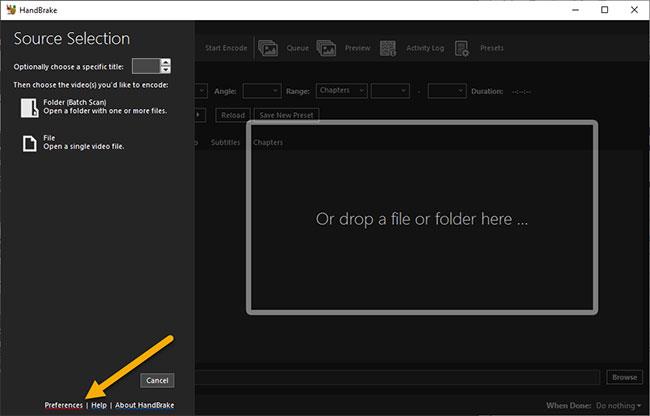
Válassza a Beállítások lehetőséget
3. A Beállítások ablakban lépjen a "Videó" fülre . A jobb oldali panelen válassza ki a kívánt kódolót. A HandBrake automatikusan felismeri a GPU hardveres kódolóit. A példa esetben, mivel van egy Nvidia GPU NvEnc-cel, a szerző kiválasztja az "Az Nvidia NVENC kódolók használatának engedélyezése" lehetőséget .
Ha a kódoló beállításai szürkén jelennek meg, az azt jelenti, hogy a GPU nem támogatja a hardveres kódolókat.

Válassza a Kódolót
4. A beállítások automatikusan mentésre kerülnek. Bezárhatja a Beállítások ablakot .
5. A GPU-támogatás engedélyezése után ki kell választania egy videokodeket . Ehhez adjon hozzá egy videofájlt a HandBrake-hez, és lépjen a „Video” fülre . Itt válassza ki a hardveres dekódert a "Video Codec" legördülő menüből .
Mivel a példa Nvidiát használ, a "H.264 Nvidia NVENC" kodek van kiválasztva. Ha Intelt vagy AMD-t használ, akkor QSV vagy VCE jelenik meg .
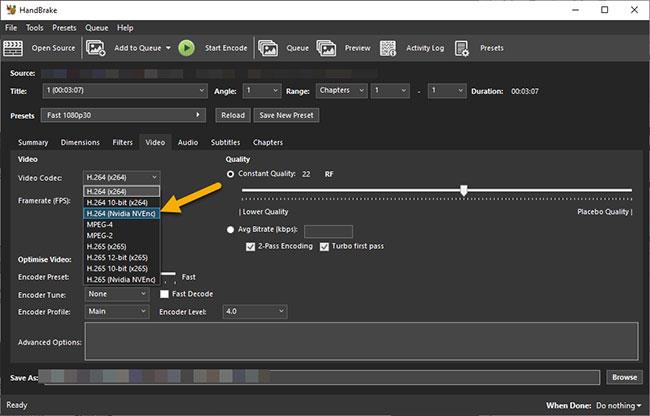
Válassza ki a videokodeket
6. Minden művelet befejeződött! Most elkezdheti a fájl átkódolását. Ha akarja, akár egyéni előbeállítást is létrehozhat a gyors hozzáféréshez szükséges összes beállítással.
Ne feledje, hogy bár a GPU-átkódolás csökkentheti az átkódolási időt, rontja a minőséget és növeli a kész fájl méretét. Tehát csak akkor engedélyezze a GPU-támogatást, ha elfogadja a kompromisszumot.